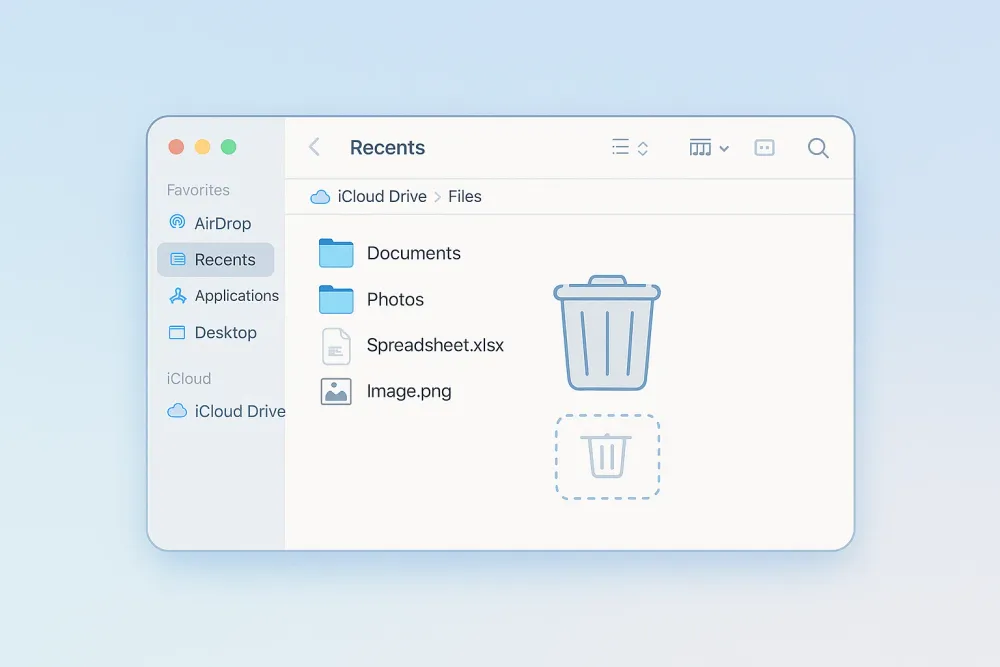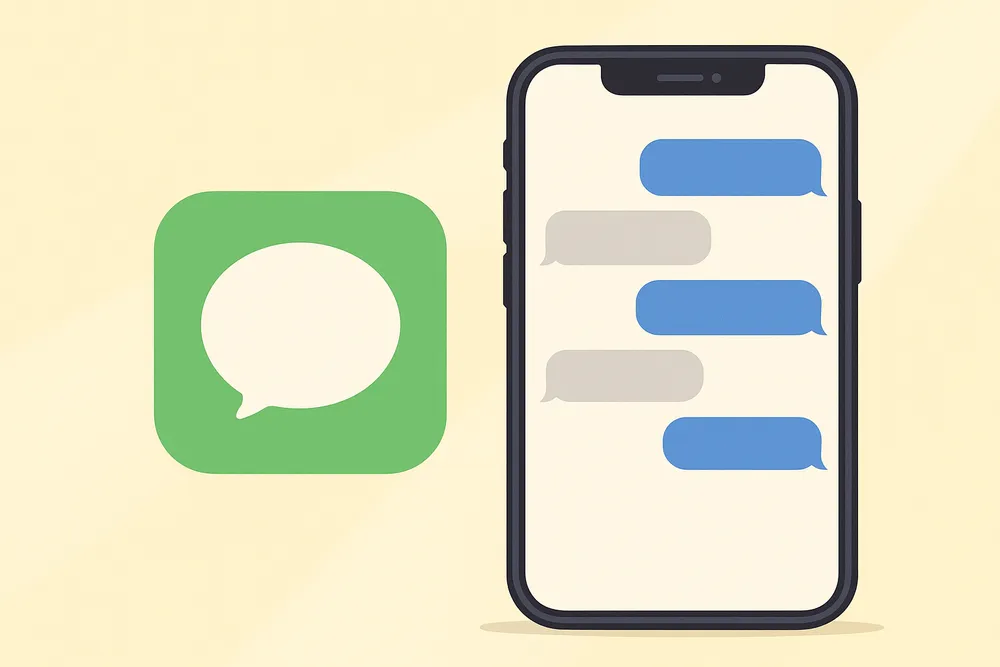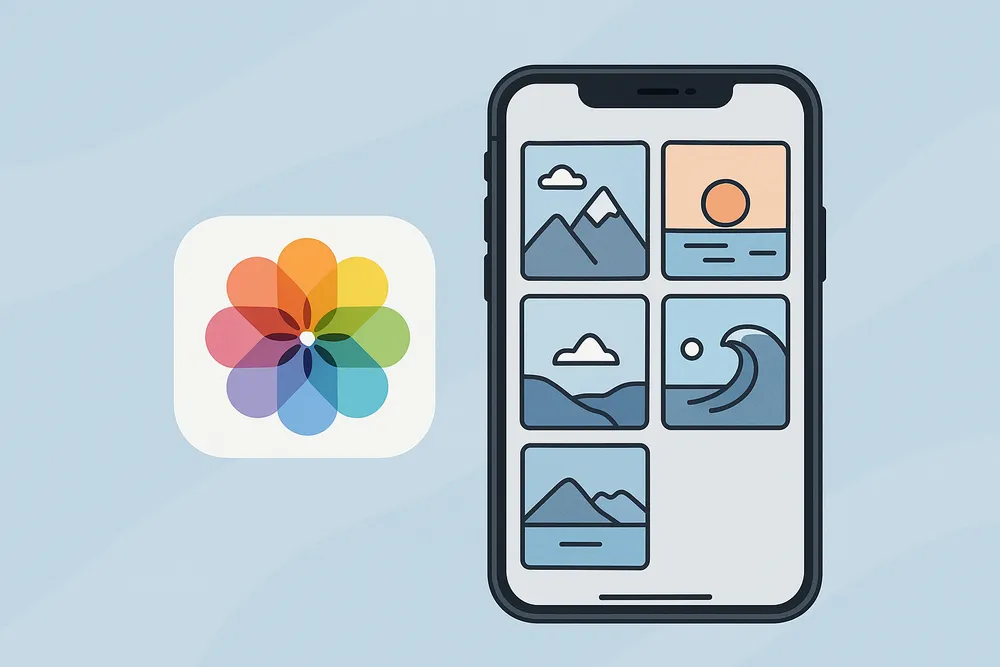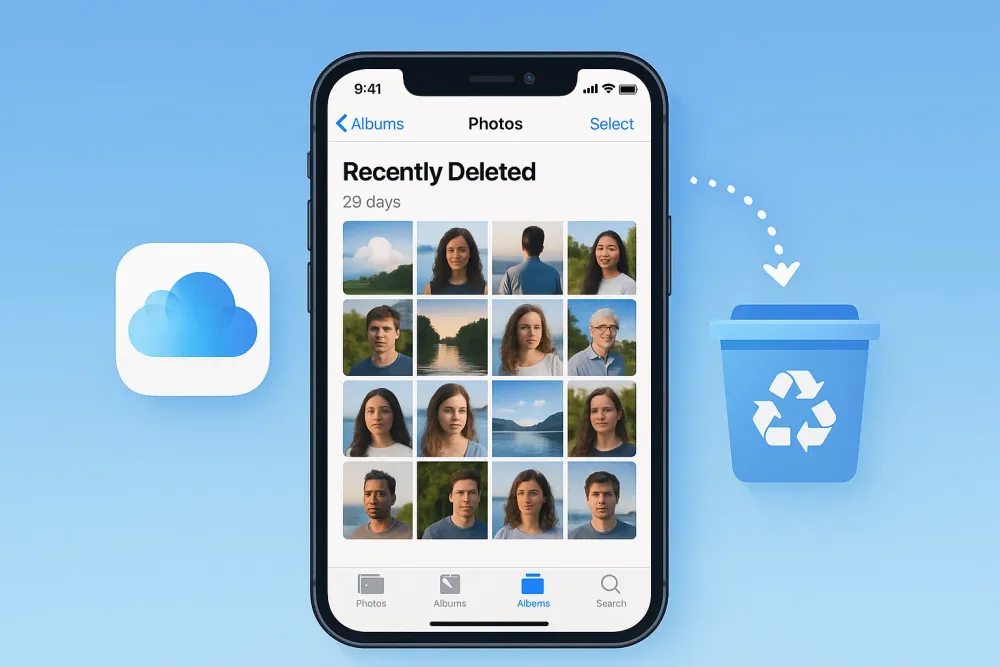Recuperar la información de un celular que no prende puede parecer una misión imposible, pero con las herramientas y técnicas adecuadas es factible salvar tus datos. Ya sean fotos, contactos, mensajes o documentos, este artículo te mostrará paso a paso cómo recuperar la información de un celular que no prende, utilizando soluciones que van desde software especializado hasta procedimientos profesionales.
En un estudio reciente de Statista, el 40 % de los usuarios de smartphones han experimentado pérdida de datos por fallas de hardware o software — no estás solo. A continuación, encontrarás seis métodos contrastados, cada uno explicado con instrucciones claras, ventajas y consideraciones. ¡Comencemos!
Tabla comparativa de los seis métodos
Método | Cuándo usarlo | Ventaja principal | Desventaja principal |
Gbyte Recovery (iCloud) | iPhone/iPad que no enciende pero tiene copia en iCloud | No requiere cable ni acceso físico | Solo datos respaldados en iCloud |
Android Debug Bridge (ADB) | Android responde en modo fastboot/recovery | Gratis y multiplataforma | Requiere conocimientos de línea de comandos |
Extracción de tarjeta SD | Datos almacenados en tarjeta SD | Método muy sencillo | Solo recupera lo de la tarjeta SD |
Restauración desde copia en la nube | Tenías sincronización en Google Drive, iCloud u otro servicio | Rápido, sin software adicional | Solo datos previamente sincronizados |
Servicio profesional de recuperación | Daños físicos graves o memoria inaccesible | Altas tasas de éxito (> 90 %) | Costoso (> 200 €) y tiempo de espera |
Reparación avanzada (soldadura) | Fallos complejos de hardware que impiden cualquier acceso | Última opción en casos críticos | Muy costoso, riesgo de daño irreversible |
Método 1: Recuperación con Gbyte Recovery vía iCloud
Cuando buscas cómo recuperar la información de un celular que no prende, Gbyte Recovery facilita la restauración desde tu copia de seguridad en iCloud, evitando la necesidad de conexión USB.
Este método es perfecto si tu iPhone o iPad no enciende pero tenías activa la copia de seguridad en iCloud. Podrás rescatar fotos, contactos, mensajes y otros archivos directamente de la nube, sin tocar el equipo dañado.

5 Pasos para recuperar datos con Gbyte Recovery (iCloud)
Inicia Gbyte Recovery en tu PC o Mac e inicia sesión con tu Apple ID y contraseña.
En el menú principal, elige “Restaurar desde iCloud”.
Selecciona el tipo de datos que deseas recuperar (fotos, contactos, notas, etc.).
Haz clic en “Escanear” para que el programa procese y extraiga el contenido de la copia.
Revisa la lista en “Vista previa”, marca los ítems que quieras y pulsa “Recuperar” para guardarlos en tu ordenador.
Ventajas y desventajas de este método
Pros
- No requiere cable ni acceso físico al dispositivo.
- Aprovecha copias automáticas de Apple en la nube.
- Compatible con cualquier iPhone o iPad vinculado a tu cuenta iCloud.
Contras
- Solo recupera datos que hayan sido respaldados previamente.
- Necesitas conocer tu Apple ID y contar con una conexión estable.
- Depende del espacio disponible en tu plan de iCloud.
Método 2: Uso de Android Debug Bridge (ADB)
Si eres un poco más técnico y tu celular al menos aparece en el administrador de dispositivos, el ADB puede ser tu aliado para extraer datos a través de la consola.
Recomendado cuando el dispositivo no enciende la pantalla, pero sigue respondiendo en el modo fastboot o recovery.
6 Pasos para extraer datos con ADB
Instala la plataforma SDK de Android en tu PC.
Conecta el celular en modo recovery o fastboot con USB.
Abre una ventana de comandos y escribe
adb devicespara confirmar la conexión.Monta la partición interna con
adb shelly luegomount /data.Copia la carpeta de interés a tu PC:
adb pull /data/media/ /ruta/local/.Verifica los archivos recuperados en tu carpeta local.
Ventajas y desventajas de este método
Pros
- Gratis y multiplataforma (Windows, macOS, Linux).
- No requiere software de terceros.
Contras
- Requiere conocimientos de línea de comandos.
- Si la partición está cifrada, necesitarás la clave.
Método 3: Extraer la tarjeta SD con adaptador
Muchos usuarios usan tarjetas SD para almacenamiento adicional. Extraerla es la forma más sencilla para recuperar la información de un celular que no prende, siempre que la información esté ahí.
Útil si tus fotos, videos o documentos estaban en la tarjeta SD y no en la memoria interna.
4 Pasos para extraer datos de la tarjeta SD
Apaga totalmente el dispositivo (si está en modo de fallo).
Extrae la tarjeta SD con cuidado siguiendo el manual del fabricante.
Inserta la tarjeta en un adaptador SD o lector de tarjetas.
Conecta el adaptador a la PC y copia los archivos a tu disco duro.
Ventajas y desventajas
Pros
- Método súper sencillo, sin herramientas especiales.
- No requiere encender el celular.
Contras
- Solo recupera datos en la tarjeta SD.
- No aplica si no usas SD o si la tarjeta está dañada.
Método 4: Restauración desde copia de seguridad en la nube
La mayoría de los servicios como Google Drive o iCloud realizan copias de seguridad automáticas. Si tenías activada esta opción, ¡estás de suerte!
Cuando tus datos ya se sincronizaban periódicamente con la nube.
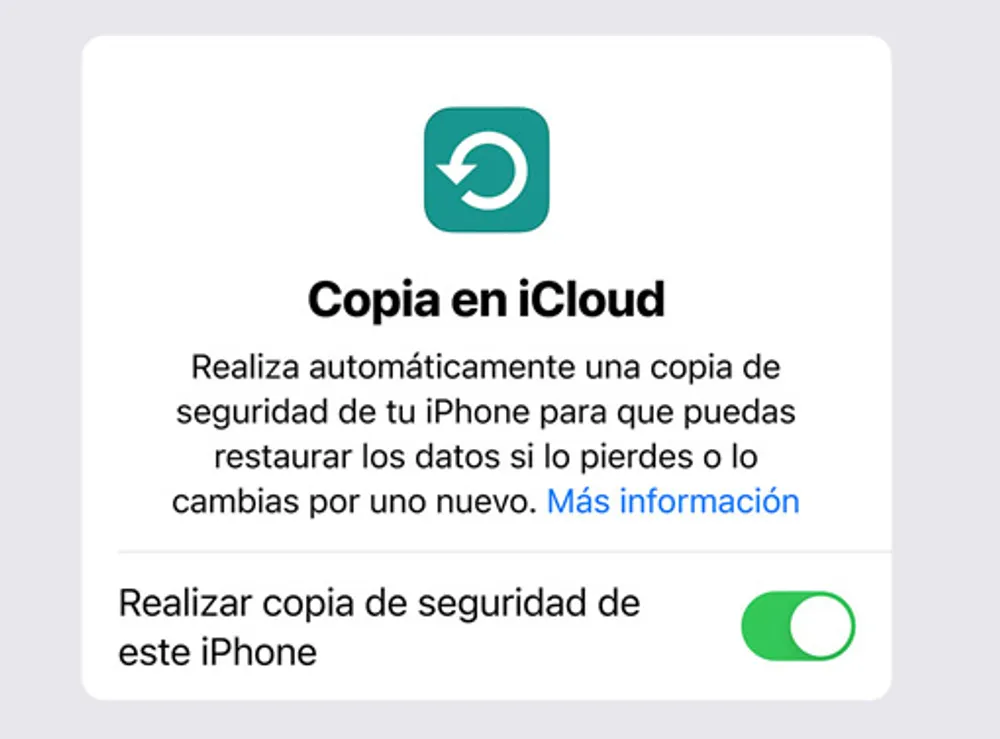
5 Pasos para restaurar desde la nube
Enciende otro dispositivo Android o iOS y configura tu cuenta.
Durante la configuración inicial, elige “Restaurar copia de seguridad”.
Selecciona la copia más reciente de tu celular.
Espera a que se descarguen contactos, fotos y aplicaciones.
Verifica que cada tipo de dato coincida con lo que falta.
Ventajas y desventajas
Pros
- No requiere hardware ni software adicional.
- Rápido y seguro, con cifrado de extremo a extremo (en algunos servicios).
Contras
- Solo recuperas datos sincronizados previamente.
- Depende de tu conexión a Internet.
Método 5: Servicios profesionales de recuperación de datos
Cuando las técnicas caseras no bastan, las empresas especializadas pueden intervenir directamente sobre la placa base o el chip de memoria.
Recomendado si tu celular sufrió daños físicos graves (caídas, agua) y no aparece ni por ADB ni por PC.
4 Pasos para recurrir a un servicio profesional
Busca laboratorios certificados en tu ciudad o país.
Solicita un presupuesto que incluya diagnóstico y posibles costos adicionales.
Envía o lleva tu celular al centro con las condiciones solicitadas.
Recoge tus datos en un disco o memoria externa tras el informe técnico.
Ventajas y desventajas
Pros
- Altas tasas de éxito (> 90 % en algunos casos).
- Recuperan datos aun en fallos complejos de hardware.
Contras
- Costoso: puede superar los 200 €.
- Tiempo de espera (varias jornadas laborales).
Método 6: Reparación avanzada de hardware (soldadura)
Como última opción, algunos técnicos realizan soldadura de componentes para restaurar la conexión de la memoria NAND.
Solo si tu dispositivo no responde a ningún método previo y estás dispuesto a asumir riesgos de garantía.
6 Pasos para reparación con soldadura
Lleva tu celular a un taller experto en microsoldadura.
El técnico abre el chasis y ubica el chip de memoria NAND.
Se desoldan las cápsulas protectoras y se repara la unión de pines.
Se vuelve a soldar el chip en la placa con precisión.
Se reensambla el dispositivo y se prueba el encendido.
Se extraen datos vía software especializado tras el arranque parcial.
Ventajas y desventajas
Pros
- Posibilita acceso cuando otros métodos fallan.
- Demuestra tasas de éxito en casos críticos (< 5 % de falla total).
Contras
- Riesgo de daño irreversible.
- Muy costoso y exige mano de obra altamente especializada.
Conclusión y reflexiones finales
En resumen, recuperar la información de un celular que no prende es viable si sigues los pasos adecuados, desde soluciones caseras como extraer la tarjeta SD hasta acudir a profesionales o utilizar herramientas como Gbyte Recovery. Cada método tiene sus pros y contras: evalúa tu situación, tu presupuesto y la urgencia de los datos. Para muchos usuarios, Gbyte Recovery ofrece el equilibrio perfecto entre sencillez y eficacia, pero si tu caso es más complejo, no dudes en buscar ayuda profesional.
¡No dejes que un malfuncionamiento te haga perder tus recuerdos! Aplica la opción que mejor se adapte a ti y recupera fotos, contactos y documentos esenciales.